【トラブルシューティング】Outlook on the web(OWA)に “共有メールボックス” を追加する 6 つの手順
- 2022/03/26
- 👁 1,273 PV
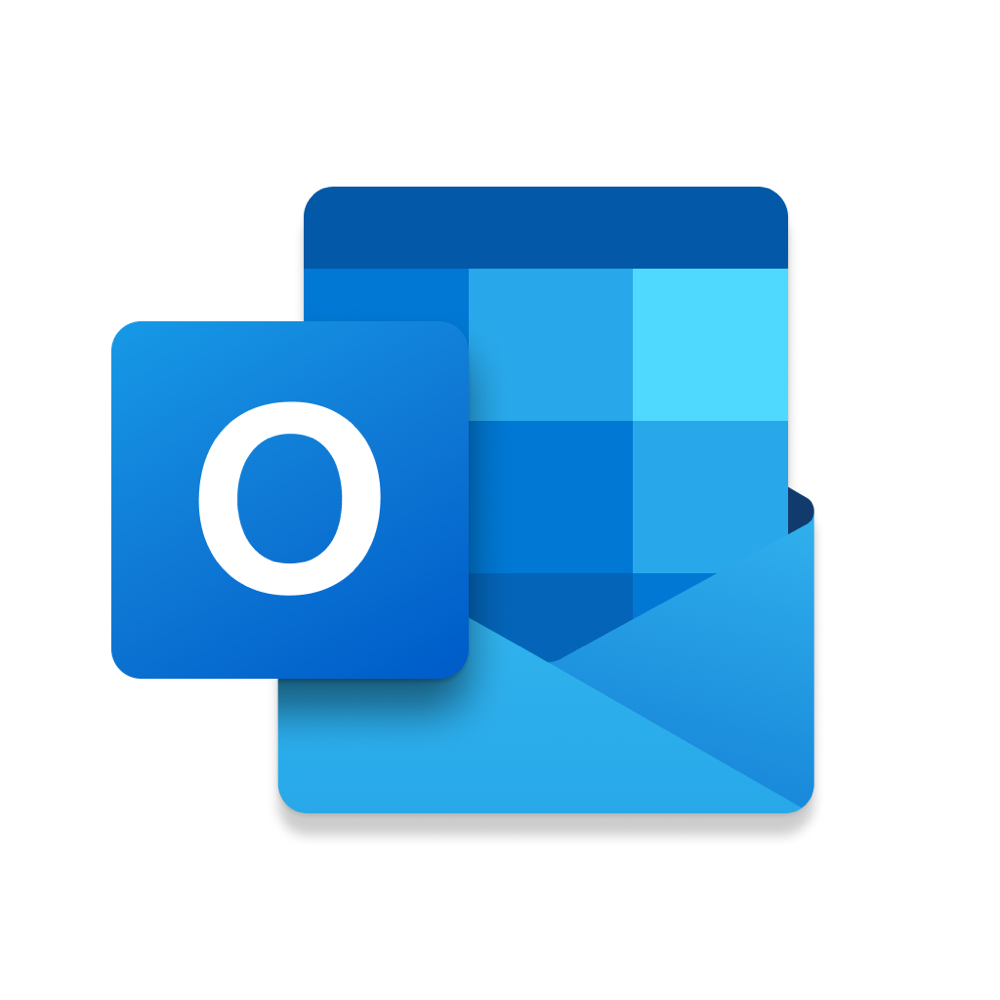 Microsoft Outlook
Microsoft Outlook
Microsoft が提供する Microsoft 365 の “共有メールボックス” 機能を利用することで、ユーザー グループが、”info@contoso.com” などのようなパブリック メール アドレスの監視を行ったり、そのメール アドレスからのメールの送信も手軽に行えるようになります。
なお、”共有メールボックス” に送信されたメッセージにグループ内のユーザーが返信した場合、それらの返信は個々のユーザーからではなく、”共有メールボックス” の 共有アドレスから送信されたように見えます。
※ “共有メールボックス” の利用には、テナント内の Microsoft 365 管理者ユーザーが共有メールボックスを作成し、該当ユーザーを追加する必要があります。
なお、”共有メールボックス” をチームの共有予定表として利用することもできます。
今回は、Outlook on the web(OWA)に “共有メールボックス” を追加する方法チュートリアルになります。
※ PineApple では記事内リンクからアフィリエイト報酬を得ることで当サイトの運営および維持を行っておりますため、ご協力いただけますと幸いです。
プライマリ メールボックスの下に共有メールボックスが表示されるように追加する方法
プライマリ メールボックスと共有メールボックスのメールを同時に監視する必要がある場合、プライマリ メールボックスの下に共有メールボックスが表示できるようにすることが可能です。
以下手順を実施すると、Outlook on the web(OWA)を開くたびに “共有メールボックス” とそのフォルダーが左側のナビゲーション ウィンドウに表示されるようになります。
1. “Outlook on the web(OWA)” にアカウントでサインイン
Outlook on the web(OWA) にアカウントでサインインします。
2. 左側のナビゲーション ウィンドウで [フォルダー] を右クリックし、[共有フォルダーの追加] をクリック
![Exchange Online:左側のナビゲーション ウィンドウで [フォルダー] を右クリック](https://pine-app1e.com/wp-content/uploads/2022/03/IMG_3104.png) Exchange Online:左側のナビゲーション ウィンドウで [フォルダー] を右クリック
Exchange Online:左側のナビゲーション ウィンドウで [フォルダー] を右クリック
![Exchange Online:[共有フォルダーの追加] をクリック](https://pine-app1e.com/wp-content/uploads/2022/03/IMG_3105.png) Exchange Online:[共有フォルダーの追加] をクリック
Exchange Online:[共有フォルダーの追加] をクリック
![Exchange Online:[共有フォルダーの追加] をクリック](https://pine-app1e.com/wp-content/uploads/2022/03/IMG_3106.png) Exchange Online:[共有フォルダーの追加] をクリック
Exchange Online:[共有フォルダーの追加] をクリック
Exchange Online のメールボックスの場合、左側のナビゲーション ウィンドウで [フォルダー] を右クリックし、[共有フォルダーの追加] をクリックします。
※ オンプレミスの Exchange のメールボックスの場合、左側のナビゲーション ウィンドウのプライマリー メールボックス(Molly Miura など)の名前を右クリックして、[共有フォルダー] をクリックします。
3. “共有フォルダーの追加” ダイアログ ボックスが表示
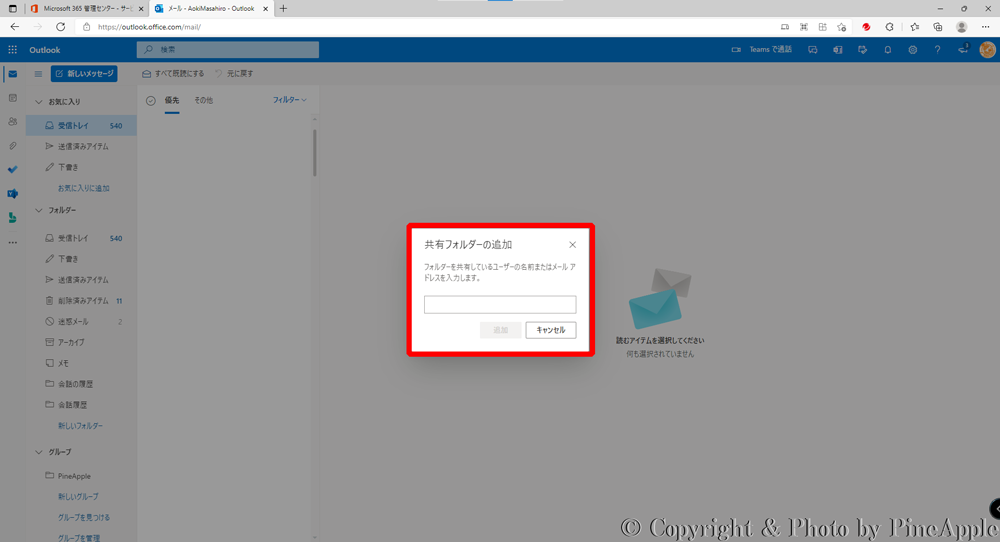 Exchange Online:”共有フォルダーの追加” ダイアログ ボックスが表示
Exchange Online:”共有フォルダーの追加” ダイアログ ボックスが表示
“共有フォルダーの追加” ダイアログ ボックスが表示されます。
4. 共有メールボックスを共有しているユーザーの名前またはメール アドレスを入力
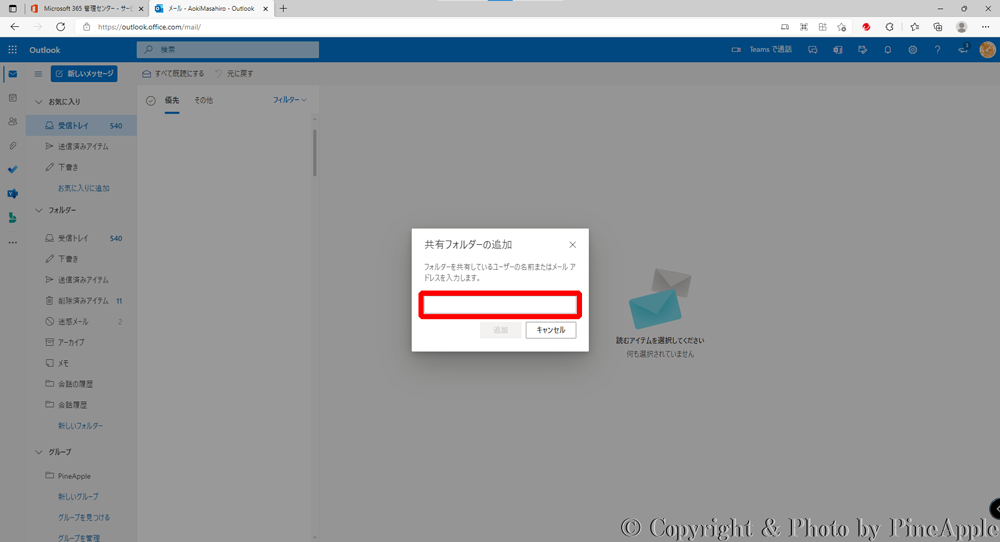 Exchange Online:共有メールボックスを共有しているユーザーの名前またはメール アドレスを入力
Exchange Online:共有メールボックスを共有しているユーザーの名前またはメール アドレスを入力
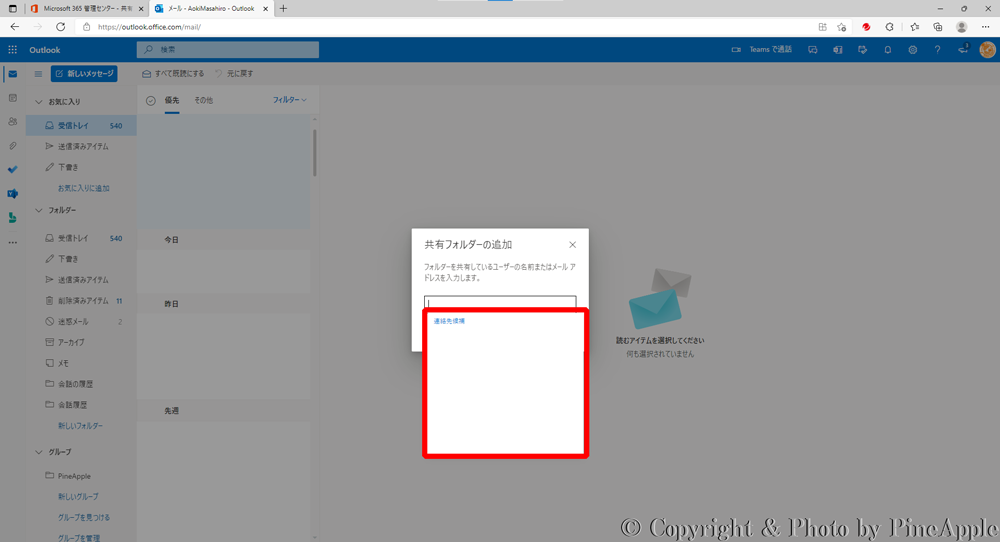 Exchange Online:共有メールボックスを共有しているユーザーの名前またはメール アドレスを入力
Exchange Online:共有メールボックスを共有しているユーザーの名前またはメール アドレスを入力
共有メールボックスを共有しているユーザーの名前またはメール アドレスを入力します。
※ またはユーザーがメンバーになっている共有メールボックスの名前(”info@contoso.com” など)を入力します。
5. [共有フォルダーの追加] ダイアログ ボックスの [追加] をクリック
![Exchange Online:共有フォルダーの追加] ダイアログ ボックスの [追加] をクリック](https://pine-app1e.com/wp-content/uploads/2022/03/IMG_3110.png) Exchange Online:共有フォルダーの追加] ダイアログ ボックスの [追加] をクリック
Exchange Online:共有フォルダーの追加] ダイアログ ボックスの [追加] をクリック
![Exchange Online:共有フォルダーの追加] ダイアログ ボックスの [追加] をクリック](https://pine-app1e.com/wp-content/uploads/2022/03/IMG_3111.png) Exchange Online:共有フォルダーの追加] ダイアログ ボックスの [追加] をクリック
Exchange Online:共有フォルダーの追加] ダイアログ ボックスの [追加] をクリック
[共有フォルダーの追加] ダイアログ ボックスの [追加] をクリックします。
6. Outlook on thw web(OWA)でフォルダーの一覧に共有メールボックスが表示
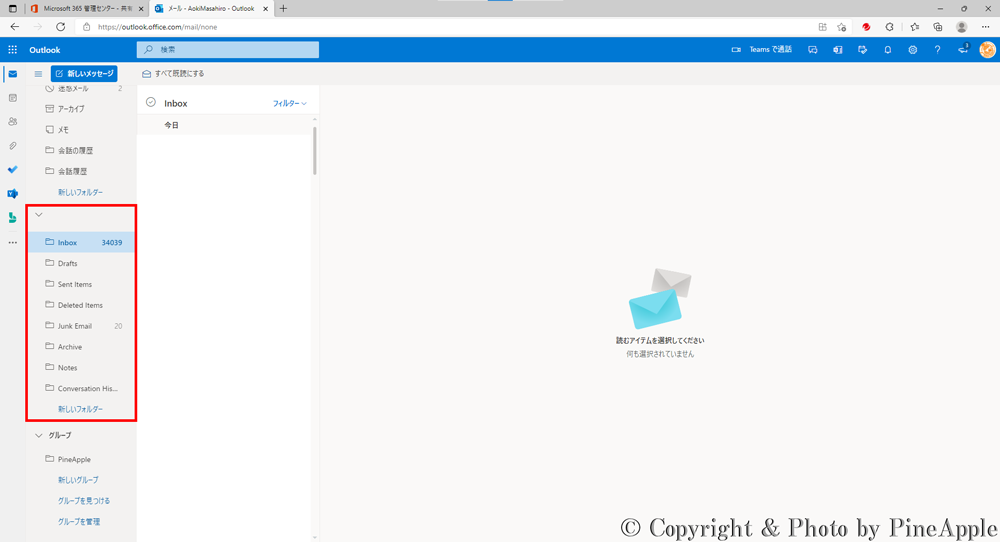 Exchange Online:Outlook on thw web(OWA)でフォルダーの一覧に共有メールボックスが表示
Exchange Online:Outlook on thw web(OWA)でフォルダーの一覧に共有メールボックスが表示
Outlook on thw web(OWA)でフォルダーの一覧に共有メールボックスが表示されるようになります。
※ プライマリー メールボックスでの操作と同様に “共有メールボックス” のフォルダーも展開したり、折りたたんだりすることができます。
また、フォルダー リストから “共有メールボックス” を削除することもできます。
削除を行う場合、該当の “共有メールボックス” を右クリックし、[共有フォルダーの削除] をクリックします。
Exchange Online 関連記事一覧
Exchange Online のメッセージ センター関連情報一覧
- ・
- ・
Exchange Online サービス正常性 関連記事一覧
- ・【トラブルシューティング】ユーザーが、任意の接続方法を利用して Exchange Online にサインインするときにエラーが発生することがある SI(サービス インシデント)を公開【EX283613】
- ・【トラブルシューティング】ユーザーが、Outlook モバイル アプリケーションで共有メール ボックスを追加できないことがある SI(サービス インシデント)を公開【EX284109】【復旧済み】
- ・【トラブルシューティング】iOS 版 Outlook モバイル アプリケーションでプッシュ通知が行われない問題が発生【EX286304】【復旧済み】
- ・【トラブルシューティング】ユーザーが、Outlook on the web(OWA)にアクセスが行えない場合がある SI(サービス インシデント)が発生【EX289214】
- ・【トラブルシューティング】ユーザーが、Outlook on the web(OWA)にアクセスが行えない場合がある SI(サービス インシデント)が発生【EX289328】【復旧済み】
- ・【トラブルシューティング】Exchange ActiveSync(EAS)で同期している iOS または Android デバイスを利用してメールの送受信が行えない SI(サービス インシデント)が発生【EX291497】【復旧済み】
- ・【トラブルシューティング】一部のユーザーが、Outlook デスクトップ クライアントや Outlook モバイル、Outlook on the Web を通じて一部の機能にアクセスできない問題が発生【EX294033】【復旧済み】
関連リンク
- ・Open and use a shared mailbox in Outlook on the web:https://support.microsoft.com/ja-jp/office/98b5a90d-4e38-415d-a030-f09a4cd28207
- ・Create a shared mailbox|Microsoft Docs:https://docs.microsoft.com/ja-jp/microsoft-365/admin/email/create-a-shared-mailbox
- ・About shared mailboxes|Microsoft Docs:https://docs.microsoft.com/ja-jp/microsoft-365/admin/email/about-shared-mailboxes
- ・Convert a user mailbox to a shared mailbox:https://docs.microsoft.com/ja-jp/microsoft-365/admin/email/convert-user-mailbox-to-shared-mailbox?view=o365-worldwide
- ・Add a shared mailbox to Outlook mobile:https://support.microsoft.com/office/f866242c-81b2-472e-8776-6c49c5473c9f
- ・Exchange Online limits|Microsoft Docs:https://docs.microsoft.com/ja-jp/office365/servicedescriptions/exchange-online-service-description/exchange-online-limits#StorageLimits
- ・Create a group in the Microsoft 365 admin center|Microsoft Docs:https://docs.microsoft.com/ja-jp/microsoft-365/admin/create-groups/create-groups
- ・Overview of auto-expanding archiving|Microsoft Docs:https://docs.microsoft.com/ja-jp/microsoft-365/compliance/autoexpanding-archiving
- ・OWA(Web 版 Outlook)|ビジネス メールに使用|Microsoft Office:https://www.microsoft.com/ja-jp/microsoft-365/outlook/web-email-login-for-outlook
- ・ビジネス向けメール アプリ – Outlook 無料試用版|Outlook:https://www.microsoft.com/ja-jp/microsoft-365/outlook/outlook-for-business
- ・日本マイクロソフト – Official Home Page:https://www.microsoft.com/ja-jp/
















































































コメントはまだありません